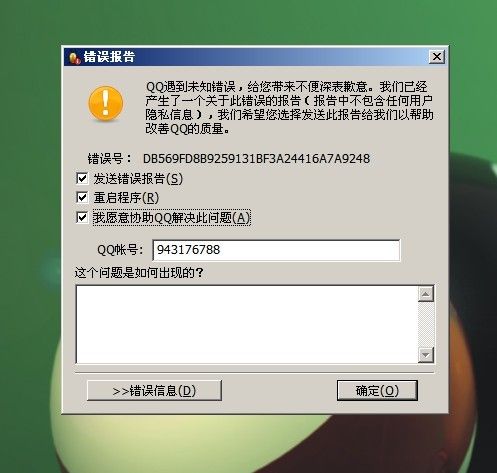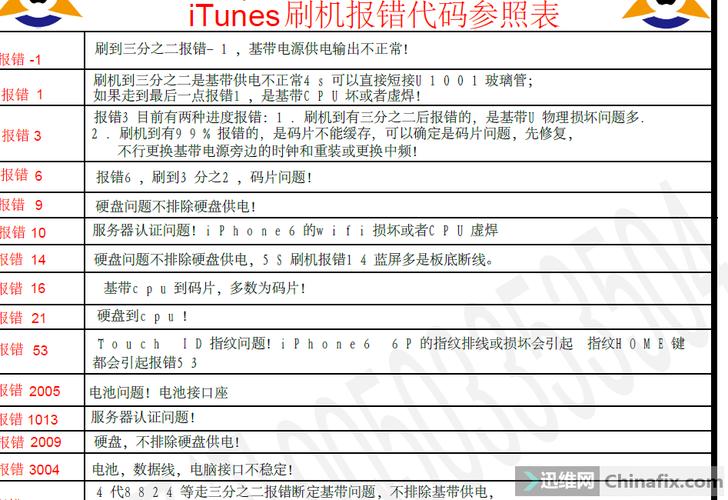关闭Win11自带杀毒软件需打开“设置”,选择“应用”,找到“Windows安全中心”,然后关闭相应防护功能。
关闭Windows 11自带的杀毒软件,即Windows Defender,通常不被推荐,因为它是系统内置的安全措施之一,有助于保护你的计算机免受恶意软件和病毒的侵害,在某些特定情况下,如使用其他第三方安全解决方案或进行特殊的系统测试时,你可能需要暂时关闭它,以下是关闭Windows Defender的详细步骤:
通过设置应用关闭Windows Defender

1、打开“设置”应用,你可以通过开始菜单找到它,或者使用快捷键Win + I。
2、在设置中选择“隐私与安全性”。
3、在左侧栏选择“Windows安全中心”,然后在右侧找到“病毒与威胁防护”设置。
4、点击“管理设置”链接,这将打开Windows Defender的安全中心界面。
5、在“病毒与威胁防护”设置中,找到“实时保护”选项,并将其关闭。
通过组策略编辑器关闭Windows Defender
如果你使用的是Windows 11专业版或企业版,你还可以使用组策略编辑器来关闭Windows Defender。
1、按下Win + R键打开运行对话框,输入gpedit.msc并按回车键。
2、在组策略编辑器中,导航到“计算机配置” > “管理模板” > “Windows组件” > “Windows Defender防病毒”。
3、找到“关闭Windows Defender防病毒策略”设置,双击打开。
4、在弹出的窗口中选择“已启用”,然后点击“确定”。

通过注册表编辑器关闭Windows Defender
使用注册表编辑器是一个更高级的方法,需要谨慎操作,因为不正确的更改可能会导致系统不稳定。
1、按下Win + R键打开运行对话框,输入regedit并按回车键。
2、导航到HKEY_LOCAL_MACHINESOFTWAREPoliciesMicrosoftWindows Defender。
3、在右侧窗格中,找到DisableAntiSpyware(如果不存在,则需创建一个新的DWORD值)。
4、双击DisableAntiSpyware,将其值设置为1以禁用Windows Defender。
重启计算机
完成上述任何一种方法后,你可能需要重启计算机以使更改生效。
注意事项
在关闭Windows Defender之前,请确保你有另一个可靠的安全解决方案来保护你的计算机。
关闭Windows Defender可能会使你的计算机更容易受到攻击,因此请谨慎操作。

如果你不再需要第三方安全软件,建议重新启用Windows Defender以保持系统的安全性。
相关问题与解答
1、关闭Windows Defender后,我应该如何保护我的计算机?
确保安装并使用另一个受信任的安全软件,并保持其定义和软件更新。
2、关闭Windows Defender是否会影响系统性能?
关闭Windows Defender可能会稍微提高系统性能,但也可能降低系统的安全性。
3、我是否可以同时运行Windows Defender和其他安全软件?
通常情况下,不建议这样做,因为它们可能会相互冲突,选择一个你信任的解决方案,并禁用另一个。
4、如果我决定重新启用Windows Defender,我应该怎么操作?
简单地按照上述步骤反向操作,重新启用实时保护或删除/修改相应的组策略或注册表设置即可。